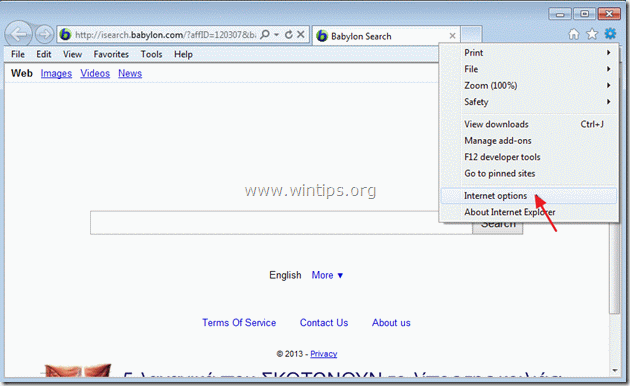"Online Weather Webplayer"는 현재 지리적 위치에 대한 날씨 정보를 제공하는 것으로 추정되는 Somoto LTD의 수상한 프로그램입니다. 언제 "온라인 날씨" 응용 프로그램이 설치되었습니다, 또한 탐색 리디렉션을 수행하고 인터넷 브라우저 검색 설정을 수정하는 원치 않는 Babylon 검색 페이지(isearch.babylon.com/)로 홈페이지를 변경합니다. 그만큼 "온라인 날씨" 애플리케이션 이름은 "웹플레이어.exe" 및 "아래에 있습니다.C:\사용자\
없애고 싶다면 "온라인 날씨(webplayer.exe) 그리고 복원 당신의 인터넷 브라우저 설정 아래 단계를 따르십시오.
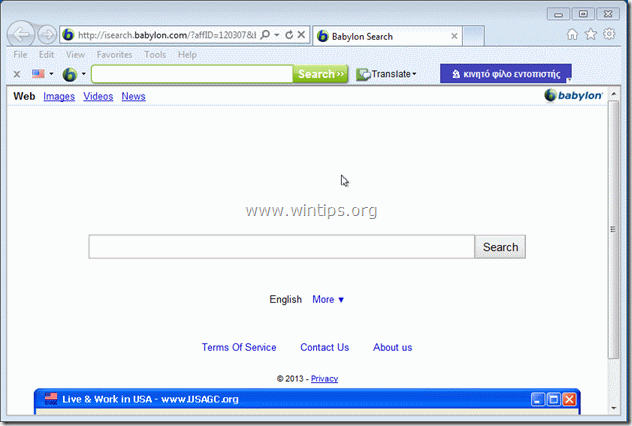
제거 방법 "온라인 날씨", "Babylon 검색" 및 "Babylon 도구 모음" 컴퓨터에서:
1 단계. 제어판에서 악성 애플리케이션을 제거합니다.
1. 이렇게 하려면 다음으로 이동하십시오. 시작 > 제어판.
{시작 > 설정 > 제어판. (윈도우 XP)}

2. "를 열려면 두 번 클릭하십시오.프로그램 추가 또는 제거" Windows XP 또는
“프로그램 및 기능" Windows 8, 7 또는 Vista를 사용하는 경우).

3. 프로그램 목록에서 찾아 "Online Weather"에서 설치한 다음 응용 프로그램을 제거/제거합니다.
ㅏ. 온라인 날씨
비. 브라우저 보호
비. 번들 소프트웨어 제거 프로그램
비. 바빌론 도구 모음

4. 제거 프로세스가 완료되면 컴퓨터를 다시 시작합니다.
2 단계. 인터넷 브라우저에서 "Babylon" 검색 및 "Babylon Toolbar"를 제거하십시오.
인터넷 익스플로러, 구글 크롬, 모질라 파이어 폭스
인터넷 익스플로러
"Babylon" 검색 및 "Babylon 도구 모음"을 제거하고 Internet Explorer 브라우저 설정을 복원하는 방법.
1.인터넷 익스플로러 열기 그런 다음 "인터넷 옵션”.
IE의 파일 메뉴에서 이 작업을 수행하려면 "도구” > “인터넷 옵션”.
알아 채다*: 최신 버전의 IE에서 "기어" 아이콘  오른쪽 상단에 있습니다.
오른쪽 상단에 있습니다.
2. "를 클릭하십시오.고급의" 탭.

3. 선택하다 "초기화”.

4. "를 확인(활성화하려면)개인 설정 삭제" 상자에서 "재설정"을 선택합니다.

5. 재설정 작업이 완료된 후 "닫다"를 선택한 다음 "확인"를 눌러 Internet Explorer 옵션을 종료합니다.

6. 브라우저 다시 시작.
7. Internet Explorer를 다시 열고 IE의 파일 메뉴에서 "도구” > “추가 기능 관리”.

8. 클릭 "검색 공급자" 왼쪽 창의 옵션, 그리고 선택하다 그리고 제거하다 다음 검색 공급자:
9. 에 "검색 공급자" 섹션은 기본 검색 공급자를 변경합니다(예: Yahoo Search).

10. 선택하다 그리고 제거하다 "웹 검색(바빌론)" 항목.*
알아 채다*: 또한 제거하다 “내 웹 검색" 항목이 있는 경우.

11. 모든 인터넷 익스플로러 창 닫기 그리고 진행하다 에게 3단계.
구글 크롬
"Babylon" 검색 및 "Babylon Toolbar"를 제거하고 Google 크롬 설정을 복원하는 방법.
1. Google 크롬을 열고 크롬 메뉴로 이동  "를 선택하고설정”.
"를 선택하고설정”.

2. "를 찾아라시작에" 섹션을 선택하고 "페이지 설정"

3.삭제 "바빌론 검색" 시작 페이지에서 "엑스" 기호는 오른쪽에 있습니다.

4.원하는 시작 페이지 설정 (예: https://www.wintips.org)를 누르고 "확인".

5. 이동 "찾다" 섹션을 선택하고 "검색 엔진 관리".

6.선호하는 기본 검색 엔진을 선택하십시오 (예: Yahoo 검색)을 누르고 "기본값으로 설정".

7. 그런 다음 "바빌론으로 웹 검색" 검색엔진과 제거 "를 눌러엑스" 기호는 오른쪽에 있습니다.

8. 선택하다 "확인"닫다"검색 엔진" 창을 선택하고 "확장".

9. 에 "확장" 창, 제거하다 "바빌론 번역기" 해당 줄에서 휴지통을 선택하여 항목을 입력합니다. 동일한 절차를 사용하여 제거하다 -존재한다면- 바빌론과 관련된 기타 확장.

10. 모든 Google 크롬 창을 닫고 피로시드 에게 3단계.
모질라 파이어 폭스
"Babylon" 검색 및 "Babylon Toolbar"를 제거하고 복원하는 방법 모질라 파이어폭스 브라우저 설정.
1. 먼저 Firefox의 기본 "메뉴 표시줄"을 활성화해야 합니다.
* 마우스 오른쪽 버튼으로 클릭, 오른쪽 빈 공간에 "페이지 탭" 그리고 ~ 할 수있게하다 파이어폭스 "메뉴 바".

2. Firefox 메뉴에서 "돕다” > “문제 해결 정보”.

3. 에 "문제 해결 정보" 창에서 "Firefox 재설정" 버튼을 Firefox를 기본 상태로 재설정.

4. 누르다 "Firefox 재설정: 다시.

5. 재설정 작업이 완료되면 Firefox가 다시 시작됩니다.
6. 모든 Firefox 창 닫기 그리고 다음으로 진행 단계.
3단계. 악성 위협으로부터 컴퓨터를 청소하십시오.
Windows에 로그온하고 "MalwareBytes Antimalware" 프로그램을 사용하여 컴퓨터에 남아 있는 악성 위협으로부터 컴퓨터를 치료하십시오.*
*설치 및 사용법을 모르신다면 "MalwareBytes 안티 멀웨어", 이것을 읽으십시오 지침.
중요한: 컴퓨터를 깨끗하고 안전하게 유지하려면 Windows "안전 모드"에서 Malwarebytes Anti-Malware를 사용하여 전체 검사 수행.*
*Windows 안전 모드로 들어가려면 "F8” 키를 눌러 컴퓨터를 부팅할 때 Windows 로고가 나타나기 전에 누릅니다. 때 "Windows 고급 옵션 메뉴"가 화면에 나타나면 키보드 화살표 키를 사용하여 안전 모드 옵션을 누른 다음 "시작하다“.
4단계. 원치 않는 파일 및 항목을 정리합니다.
사용 "씨클리너" 프로그램을 진행하고 깨끗한 일시적인 시스템 인터넷 파일 그리고 잘못된 레지스트리 항목.*
*설치 및 사용 방법이 없다면 "씨클리너", 이것을 읽으십시오 지침.